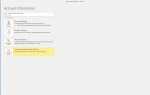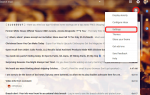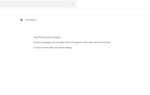Содержание
Почтовые клиенты Microsoft позволяют легко блокировать сообщения с определенного адреса электронной почты, но если вы ищете более широкий подход, вы даже можете прекратить получать сообщения со всех адресов электронной почты, поступающих из определенного домена.
Например, если вы получаете спам-сообщения от xyz@spam.net, вы можете легко настроить блок для этого одного адреса. Однако, если вы продолжаете получать сообщения от других, таких как abc@spam.net, spammer@spam.net и noreply@spam.net, было бы разумнее блокировать все сообщения, поступающие из домена, «spam.net» в этот случай.
Было бы разумно не следовать этому руководству для доменов, таких как Gmail.com и Outlook.com, среди прочего, потому что многие люди используют эти адреса. Если вы установите блоки для этих доменов, вы, скорее всего, прекратите получать электронные письма от большого количества ваших контактов.
Блокировка домена электронной почты в программе электронной почты Microsoft
Откройте настройки нежелательной почты в своей почтовой программе. Процесс немного отличается с каждым почтовым клиентом:
- Перспективы: Из Главная меню ленты, выберите барахло вариант (из раздела Удалить), а затем Параметры нежелательной почты.
- Почта Windows: Перейти к Сервис> Параметры нежелательной почты … меню.
- Почта Windows Live: Доступ к Инструменты> Опции безопасности … меню.
- Outlook Express: Перейдите к Инструменты> Правила сообщений> Список заблокированных отправителей … и затем перейдите к шагу 3.
Если вы не видите меню «Инструменты», нажмите и удерживайте Alt ключ.
Открыть Заблокированные отправители Вкладка.
Нажмите или коснитесь Добавлять… кнопка.
Введите доменное имя для блокировки. Вы можете ввести его с @ как @ spam.net или без него, например spam.net.
Если используемая вами программа электронной почты поддерживает это, будет Импортировать из файла … здесь также можно использовать для импорта TXT-файла, заполненного доменами для блокировки. Если у вас есть более чем несколько, чтобы войти, это может быть лучшим вариантом.
Не вводите несколько доменов в одном текстовом поле. Чтобы добавить более одного, сохраните тот, который вы только что ввели, а затем используйте Добавлять… кнопка снова.
Вы сделали!
Советы по блокировке почтовых доменов
В некоторых старых почтовых клиентах Microsoft блокировка адресов электронной почты целым доменом может работать только с учетными записями POP.
Например, если вы ввели «spam.net» в качестве домена для блокировки, все сообщения от «fred@spam.net», «tina@spam.net» и т. Д. Будут удаляться автоматически, как и следовало ожидать, но только если учетная запись, которую вы используете для загрузки этих сообщений, имеет доступ к серверу POP. При использовании почтового сервера IMAP сообщения электронной почты могут не перемещаться в папку «Корзина» автоматически.
Если вы не уверены, сработает ли блокировка доменов для вашей учетной записи, следуйте инструкциям выше, чтобы проверить это самостоятельно.
Вы также можете удалить домен из списка заблокированных отправителей, если хотите отменить то, что сделали. Это даже проще, чем добавить домен: выберите то, что вы уже добавили, а затем используйте Удалить Кнопка, чтобы начать получать письма с этого домена снова.